Photoshop菜单中英文对照

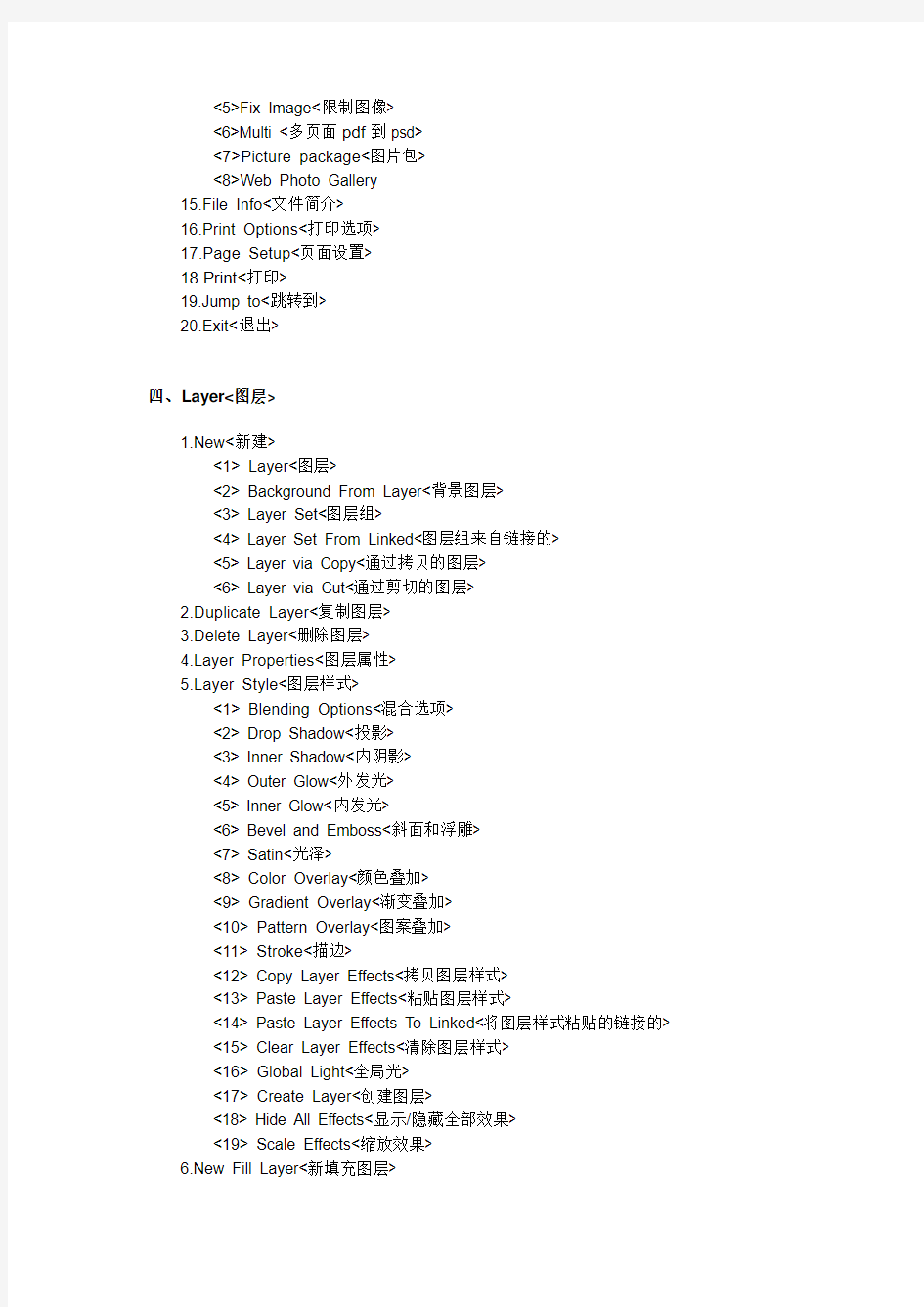
Photoshop菜单中英文对照
很多朋友在学习Photoshop的时候,手边不一定有中文版的Photoshop,这里我们整理提供Photoshop菜单中英文对照,希望对大家学习和使用Photoshop有所帮助。
这里我们选取了除“帮助”外的八个菜单项以及它们下面的子菜单,不同版本可能略有差异。
一、File<文件>
二、Edit<编辑>
三、Image<图像>
四、Layer<图层>
五、Selection<选择>
六、Filter<滤镜>
七、View<视图>
八、Windows<窗口>
一、File<文件>
1.New<新建>
2.Open<打开>
3.Open As<打开为>
4.Open Recent<最近打开文件>
5.Close<关闭>
6.Save<存储>
7.Save As<存储为>
8.Save for Web<存储为Web所用格式>
9.Revert<恢复>
10.Place<置入>
11.Import<输入>
<1>PDF Image
<2>Annotations<注释>
12.Export<输出>
13.Manage Workflow<管理工作流程>
<1>Check In<登记>
<2>Undo Check Out<还原注销>
<3>Upload To Server<上载到服务器>
<4>Add To Workflow<添加到工作流程>
<5>Open From Workflow<从工作流程打开>
14.Automate<自动>
<1>Batch<批处理>
<2>Create Droplet<创建快捷批处理>
<3>Conditional Mode Change<条件模式更改>
<4>Contact Sheet<联系表>
<5>Fix Image<限制图像>
<6>Multi <多页面pdf到psd>
<7>Picture package<图片包>
<8>Web Photo Gallery
15.File Info<文件简介>
16.Print Options<打印选项>
17.Page Setup<页面设置>
18.Print<打印>
19.Jump to<跳转到>
20.Exit<退出>
四、Layer<图层>
1.New<新建>
<1> Layer<图层>
<2> Background From Layer<背景图层>
<3> Layer Set<图层组>
<4> Layer Set From Linked<图层组来自链接的>
<5> Layer via Copy<通过拷贝的图层>
<6> Layer via Cut<通过剪切的图层>
2.Duplicate Layer<复制图层>
3.Delete Layer<删除图层>
https://www.360docs.net/doc/4d2148857.html,yer Properties<图层属性>
https://www.360docs.net/doc/4d2148857.html,yer Style<图层样式>
<1> Blending Options<混合选项>
<2> Drop Shadow<投影>
<3> Inner Shadow<内阴影>
<4> Outer Glow<外发光>
<5> Inner Glow<内发光>
<6> Bevel and Emboss<斜面和浮雕>
<7> Satin<光泽>
<8> Color Overlay<颜色叠加>
<9> Gradient Overlay<渐变叠加>
<10> Pattern Overlay<图案叠加>
<11> Stroke<描边>
<12> Copy Layer Effects<拷贝图层样式>
<13> Paste Layer Effects<粘贴图层样式>
<14> Paste Layer Effects To Linked<将图层样式粘贴的链接的>
<15> Clear Layer Effects<清除图层样式>
<16> Global Light<全局光>
<17> Create Layer<创建图层>
<18> Hide All Effects<显示/隐藏全部效果>
<19> Scale Effects<缩放效果>
6.New Fill Layer<新填充图层>
<1> Solid Color<纯色>
<2> Gradient<渐变>
<3> Pattern<图案>
7.New Adjustment Layer<新调整图层>
<1>Levels<色阶>
<2>Curves<曲线>
<3>Color Balance<色彩平衡>
<4>Brightness/Contrast<亮度/对比度>
<5>Hue/Saturation<色相/饱和度>
<6>Selective Color<可选颜色>
<7>Channel Mixer<通道混合器>
<8>Gradient Map<渐变映射>
<9>Invert<反相>
<10>Threshold<阈值>
<11>Posterize<色调分离>
8.Change Layer Content<更改图层内容>
https://www.360docs.net/doc/4d2148857.html,yer Content Options<图层内容选项>
10.Type<文字>
<1> Create Work Path<创建工作路径>
<2> Convert to Shape<转变为形状>
<3> Horizontal<水平>
<4> Vertical<垂直>
<5> Anti-Alias None<消除锯齿无>
<6> Anti-Alias Crisp<消除锯齿明晰>
<7> Anti-Alias Strong<消除锯齿强>
<8> Anti-Alias Smooth<消除锯齿平滑>
<9> Covert To Paragraph Text<转换为段落文字>
<10> Warp Text<文字变形>
<11>Update All Text Layers<更新所有文本图层>
<12>Replace All Missing Fonts<替换所以缺欠文字> 11.Rasterize<栅格化>
<1>Type<文字>
<2>Shape<形状>
<3>Fill Content<填充内容>
<4>Layer Clipping Path<图层剪贴路径>
<5>Layer<图层>
<6>Linked Layers<链接图层>
<7>All Layers<所以图层>
12.New Layer Based Slice<基于图层的切片>
13.Add Layer Mask<添加图层蒙板>
<1> Reveal All<显示全部>
<2> Hide All<隐藏全部>
<3> Reveal Selection<显示选区>
<4> Hide Selection<隐藏选区>
14.Enable Layer Mask<启用图层蒙板>
15.Add Layer Clipping Path<添加图层剪切路径>
<1>Reveal All<显示全部>
<2>Hide All<隐藏全部>
<3>Current Path<当前路径>
16.Enable Layer Clipping Path<启用图层剪切路径>
17.Group Linked<于前一图层编组>
18.UnGroup<取消编组>
19.Arrange<排列>
<1> Bring to Front<置为顶层>
<2> Bring Forward<前移一层>
<3> Send Backward<后移一层>
<4> Send to Back<置为底层>
20.Arrange Linked<对齐链接图层>
<1> Top Edges<顶边>
<2> Vertical Center<垂直居中>
<3> Bottom Edges<底边>
<4> Left Edges<左边>
<5> Horizontal Center<水平居中>
<6> Right Edges<右边>
21.Distribute Linked<分布链接的>
<1> Top Edges<顶边>
<2> Vertical Center<垂直居中>
<3> Bottom Edges<底边>
<4> Left Edges<左边>
<5> Horizontal Center<水平居中>
<6> Right Edges<右边>
22.Lock All Linked Layers<锁定所有链接图层>
23.Merge Linked<合并链接图层>
24.Merge Visible<合并可见图层>
25.Flatten Image<合并图层>
26.Matting<修边>
<1> Define<去边>
<2> Remove Black Matte<移去黑色杂边>
<3> Remove White Matte<移去白色杂边>
六、Filter<滤镜>
https://www.360docs.net/doc/4d2148857.html,st Filter<上次滤镜操作>
2.Artistic<艺术效果>
<1> Colored Pencil<彩色铅笔>
<2> Cutout<剪贴画>
<3> Dry Brush<干笔画>
<4> Film Grain<胶片颗粒>
<5> Fresco<壁画>
<6> Neon Glow<霓虹灯光>
<7> Paint Daubs<涂抹棒>
<8> Palette Knife<调色刀>
<9> Plastic Wrap<塑料包装>
<10> Poster Edges<海报边缘>
<11> Rough Pastels<粗糙彩笔>
<12> Smudge Stick<绘画涂抹>
<13> Sponge<海绵>
<14> Underpainting<底纹效果>
<15> Watercolor<水彩>
3.Blur<模糊>
<1> Blur<模糊>
<2> Blur More<进一步模糊>
<3> Gaussian Blur<高斯模糊>
<4> Motion Blur<动态模糊>
<5> Radial Blur<径向模糊>
<6> Smart Blur<特殊模糊>
4.Brush Strokes<画笔描边>
<1> Accented Edges<强化边缘>
<2> Angled Stroke<成角的线条>
<3> Crosshatch<阴影线>
<4> Dark Strokes<深色线条>
<5> Ink Outlines<油墨概况>
<6> Spatter<喷笔>
<7> Sprayed Strokes<喷色线条>
<8> Sumi
5.Distort<扭曲>
<1> Diffuse Glow<扩散亮光>
<2> Displace<置换>
<3> Glass<玻璃>
<4> Ocean Ripple<海洋波纹>
<5> Pinch<挤压>
<6> Polar Coordinates<极坐标>
<7> Ripple<波纹>
<8> Shear<切变>
<9> Spherize<球面化>
<10> Twirl<旋转扭曲>
<11> Wave<波浪>
<12> Zigzag<水波>
6.Noise<杂色>
<1> Add Noise<加入杂色>
<2> Despeckle<去斑>
<3> Dust &Scratches<蒙尘与划痕>
<4> Median<中间值>
7.Pixelate<像素化>
<1> Color Halftone<彩色半调>
<2> Crystallize<晶格化>
<3> Facet<彩块化>
<4> Fragment<碎片>
<5> Mezzotint<铜版雕刻>
<6> Mosaic<马赛克>
<7> Pointillize<点状化>
8.Render<渲染>
<1> 3D Transform<3D 变换>
<2> Clouds<云彩>
<3> Difference Clouds<分层云彩>
<4> Lens Flare<镜头光晕>
<5> Lighting Effects<光照效果>
<6> Texture Fill<纹理填充>
9.Sharpen<锐化>
<1> Sharpen<锐化>
<2> Sharpen Edges<锐化边缘>
<3> Sharpen More<进一步锐化>
<4> Unsharp Mask
10.Sketch<素描>
<1> Bas Relief<基底凸现>
<2> Chalk &Charcoal<粉笔和炭笔>
<3> Charcoal
<3> Chrome<铬黄>
<4> Conte Crayon<彩色粉笔>
<5> Graphic Pen<绘图笔>
<6> Halftone Pattern<半色调图案>
<7> Note Paper<便条纸>
<8> Photocopy<副本>
<9> Plaster<塑料效果>
<10> Reticulation<网状>
<11> Stamp<图章>
<12> Torn Edges<撕边>
<13> Water Paper<水彩纸>
11.Stylize<风格化>
<1> Diffuse<扩散>
<2> Emboss<浮雕>
<3> Extrude<突出>
<4> Find Edges<查找边缘>
<5> Glowing Edges<照亮边缘>
<6> Solarize<曝光过度>
<7> Tiles<拼贴>
<8> Trace Contour<等高线>
<9> Wind<风>
12.Texture<<纹理>
<1> Craquelure<龟裂缝>
<2> Grain<颗粒>
<3> Mosained Tiles<马赛克拼贴>
<4> Patchwork<拼缀图>
<5> Stained Glass<染色玻璃>
<6> Texturixer<纹理化>
13.Video<视频>
<1> De
<2> NTSC Colors
14.Other<其它>
<1> Custom<自定义>
<2> High Pass<高反差保留>
<3> Maximum<最大值>
<4> Minimum<最小值>
<5> Offset<位移>
15.Digimarc
<1>Embed Watermark<嵌入水印>
<2>Read Watermark<读取水印>
PhotoShop的字体安装
我们经常能在书上、网上或招贴画上看到一些很特别的字体和效果,这时我想你一定会为这些特殊的字体而感到心动。其实只要有了丰富的字体,就能在PhotoShop中方便地实现这些效果。
PhotoShop中所使用的字体其实是调用WINDOWS的系统字体,我们只需要把字体文件安装在WINDOWS的FONTS目录下就可以让PhotoShop来使用这些字体。
但是很多朋友在Photoshop中实际使用字体的时候会碰到这样或那样的问题,特别是字体安装和字体名显示的问题,下面我们就来仔细看看。
目前比较常用的字体有:文鼎字体、汉仪字体、方正字体等。而这些字体的安装方法基本上有一下几种。
1.自动安装
打开光驱,放入字体光盘,光盘会自动运行安装字体程序,选中你所需要安装的字体,然后一路按NEXT就能把字体安装到WINDOWS的FONTS目录下。
2. 手动安装
有些字体光盘没有自动安装程序,这个时候就需要你手工安装了。打开我的电脑,接着
打开C盘,然后跟着打开C盘下的WINDOWS目录,找到FONTS文件夹并打开,选择文件菜单下的安装新字体。会跳出一个添加字体的对话框,下面的驱动器选框里选择字体所在的盘符。将下面的字体复制到FONTS文件夹的选框选中,按上面全选按钮,把字体全部选中,然后按确定按钮,这样字体就会安装到WINDOWS的FONTS目录下了。
图一
图二
3. 直接拷贝
直接将字体文件拷贝(Ctrl+C),然后再粘贴(Ctrl+V)到FONTS文件夹中。
4. 简便安装
字体文件很大,按照上述的办法安装,对一些机器配置比较高的用户来说不是个问题,但是对机器配置小的用户来说,就会占用很多硬盘空间,使整个WINDOWS系统运行缓慢,这个时候就需要简便安装。
先把所有的字体文件拷贝到其他硬盘上,再做手动安装,只是注意在图二显示的对话框中把“将字体复制到Font文件夹”前面的小钩去掉,安装好就可以了。或者直接为这些字体
文件建立快捷方式并把这些快捷方式拷贝到FONTS目录下。注意:千万别删除这些拷贝到其他硬盘上的字体文件,因为此时WINDOWS是通过这些快捷方式来调用这些字体的。
字体名称的中文显示
现在字体安装完成了,让我们打开PhotoShop,选择文字工具,此时在上面的文字属性栏里会出现字体,不过这时显示的字体名称是英文的。
怎样让PhotoShop显示字体的中文名称呢?选择edit(编辑)菜单下Preferences(参数设置)的General(常规),会跳出一个Preferences(参数设置对话框),将Show Font Names in English前的选勾去掉,按ok按钮,这时我们能看到文字属性栏里的字体显示出了中文名称。
层、通道、路径详解
2000-08-04· ·不详··YESKY
P align=left>层、通道、路径,这几个概念恐怕是最令Photoshop玩家头痛的名词了,就算是Photoshop老手,也不见得能将这几种功能应用好,下面就分类介绍一下这几个概念
层(Layer)
计算机系统中,"选择"这个概念是相当广泛的,将屏幕上某处选择,则该选择反白显示,移动该区域时,其中的内容一并移动,同时在原始位置留下空白。
作为一个图像处理软件,Photoshop 将 "选择" 变成为一个独立的实体,
即 "层" (Layer),对层可以单独进行处理,而不会对原始图像有任何影响,层中的无图像部分是透明的。举个例子,好像将一张玻璃板盖在一幅画上,然后在玻璃板上作图,不满意的话,可以随时在玻璃板上修改,而不影响其下的画。这里的玻璃板,就相当于 Photoshop 中的层,而且在Photoshop中,这样的"玻璃板"可以有无限多层。
有一点需要注意,存在多个层的图像只能被保存为Photoshop专用格式即PSD或PDD格式文件。你可能曾经遇到这样的问题:做好了一幅图像,无论选择Save还是Save as都无法将其保存为你想要的如BMP或JPG等格式,这是因为您的图像中包含多个层。告诉您一个诀窍,只要选择Save a copy,即可保存成任意格式的文件。
通道(Channel)
在这三个概念中,通道这个概念是最难于理解的,在大多数教科书中讲解通道的部分都很晦涩难懂,使读者读完后觉得丈二和尚摸不着头脑,我本人就深知其苦。所以,在这里我尽量采用比较通俗的大白话来解释说明通道这个概念。
首先,一个通道层同一个图像层之间最根本的区别在于:图层的各个象素点的属性是以红绿蓝三原色的数值来表示的,而通道层中的象素颜色是由一组原色的亮度值组成的。再说通俗点:通道中只有一种颜色的不同亮度,是一种灰度图像。通道实际上可以理解为是选择区域的映射。
通道最初是用来储存一个图像文件中的选择内容及其它信息的,大家极为熟悉的透明GIF图像,实际上就包含了一个通道,用以告诉应用程序(浏览器)哪些部分需要透明,而哪些部分需要显示出来。
说了这么多,通道究竟能干些什么?举个例子,你费尽千辛万苦从图像中勾画出了一些极不规则的选择区域,保存后,这些选择即将消失。这时,我们就可以利用通道,将选择储存成为一个个独立的通道层;需要哪些选择时,就可以方便的从通道将其调入。这个功能,在特技效果的照片上色实例中得到了充分应用。当然? 可以将选择保存为不同的图层,但这样远不如通道来得方便;而且,由于图像层是24位的,而通道层是8位的,保存为通道将大大节省空间;最重要的是一个多层的图像只能被保存为Photoshop的专用格式,而许多标准图像格式如TIF、TGA等,均可以包含有通道信息,这样就极大方便了不同应用程序间的信息共享。
另外,通道的另一主要功能是用于同图像层进行计算合成,从而生成许多不可思议的特效,这一功能主要使用于特效文字的制作中。此外,通道的功能还有很多,在此就不一一尽列,在实例操作中再具体说明。
总而言之,通道这一概念博大精深,一句两句话不可能说得很透彻,还需要在实际操作中去仔细体会。
路径(Path)
路径这个概念相对来说较容易理解,所谓路径(Path),在屏幕上表现为一些不可打印、不活动的矢量形状。路径使用Pen工具创建,使用Pen工具的同级其它工具进行修改。路径由定位点和连接定位点的线段(曲线)构成;每一个定位点还包含了两个句柄,用以精确调整定位点及前后线段的曲度,从而匹配想
要选择的边界。
可以使用前景色描画路径,从而在图像或图层上创建一个永久的效果;但路径通常被用作选择的基础,它可以进行精确定位和调整;比较适用于不规则的、难于使用其它工具进行选择的区域。(路径的操作,在特技效果的移花接木中有详细介绍)
Cadence-Menu--cadence软件菜单中英文对照图知识讲解
第一部分Concept HDL第二部分Allegro 菜单栏 文件、编辑、察看、器件、连线、文本、模块、组、显示、PSpice、工具、窗口、帮助1.文件菜单 原菜单中文菜单说明 新建 打开 关闭 保存 另存为 保存所有 保存层 转换 恢复 移动 编辑页和符号下一层菜单见下表 编辑层同上 返回 改变组件设置启动的工具 察看搜索栈 物理输出进行封装并输出 物理输入从Allegro导入 IFF输入导入IFF文件 打印设置 打印预览 打印输出可输出原理图 退出 注:若菜单中的说明项为空,则表示不不需要说明或说明项与中文菜单相似。以下相 下一页 前一页 转向 加入新页 下一层 上一层
撤销 重做 移动 复制 复制所有 重复复制 排列 删除 颜色 分割 镜像 翻转 旋转 模块顺序 画弧 画圆 3.察看菜单 放大矩形范围 放大到满屏 放大 缩小 按比例放大 上移 下移 左移 右移 预览 网格设定 状态条 错误信息条 控制窗口 数据栏 工具栏
添加器件 替换器件 改变版本可改变器件符号的显示类 型 修改 部分可设置器件在封装中的位 置 交换针脚 删除 5.连线菜单 连线需要从一点画到另一点 连线点击两点自动连线 添加信号名 添加总线名 连结总线 设定总线参数 画点 连线加粗 连线减细 设置连线的图案 6.文本菜单 特性设置 习惯设置 器件赋值可对电阻电容等进行赋值 理性文本 设置端点的名称 添加注释 打开文本文档 设置字体大小 放大 缩小 交换 重新连结 特性显示下一层菜单如下
显示名称 显示值 两样都显示 不可见 7.模块菜单 添加 重命名 扩展 连线 连线 添加针脚 重命名针 删除针脚 移动针脚 输入针脚 输出针脚 双向针脚 8.组菜单 创建组下一层菜单在下表 设定当前组 显示组的内容 移动 复制 复制全部 设置复制个数 设置文字大小 改变注释 删除 设定颜色 激活 器件 特性显示 矩形框内创建为一组 多边形框内创建为一组 用表达式创建 下一个
AE菜单中英文对照表
AE菜单中英文对照表
AE效果中英文对照表 CC Ball Action(小球状粒子化,在Simulation菜单中出现) CC Bender(层卷曲效果,不错,在Distort菜单中出现) CC Bend It(区域卷曲效果,在Distort菜单中出现) CC Blobbylize(融化效果,在Distort菜单中出现) CC Bubbles(气泡效果,不错,在Simulation菜单中出现) CC Burnfilm(胶片烧灼效果,在Stylize菜单中出现) CC Color Offset(RGB色谱调节,在Image Control菜单中出现) 【 CC Composite(对自身进行混合模式处理,不错,在Channel菜单中出现) CC Cylineder(圆柱体贴图,在Perspective菜单中出现) CC Drizzle(雨打水面效果,在Simulation菜单中出现) CC Flo Motion(两点收缩变形,在Distort菜单中出现) CC Force MotionBlur(强力运动模糊,在Time菜单中出现) CC Glass(玻璃透视效果,好,在Stylize菜单中出现) CC GlassWipe(融化过渡,酷,在Transition菜单中出现) CC Glue Gun(喷胶效果,在Render菜单中出现) CC Griddler(网格状变形,在Distort菜单中出现) CC GridWipe(纺锤形网格过渡,在Transition菜单中出现) CC Hair(毛发生成器,较慢,在Simulation菜单中出现) ~ CC Image Wipe(亮度过渡,类似AE自带的Transition/Gradient Wipe,在Transition菜单中出现) CC Jaws(锯齿状过渡,在Transition菜单中出现) CC Kaleida(不错的万花筒效果,在Stylize菜单中出现) CC Lens(鱼眼镜头效果,不如Pan Lens Flare Pro,在Distort菜单中出现) CC Light Burst (光线缩放,好,在Render菜单中出现) CC Light Rays(光芒放射,加有变形效果,酷,在Render菜单中出现) CC Light Sweep(过光效果,很不错,在Render菜单中出现) CC LightWipe(边缘加光过渡,带有变形效果,好,在Transition菜单中出现) CC (模仿水银流动,在Simulation菜单中出现) CC Mr Smoothie(像素溶解运动,酷,在Image Control菜单中出现) CC Page Turn(卷页效果,好,在Distort菜单中出现) 、 CC Particle Systems II(不错的二维粒子运动,在Simulation菜单中出现) CC Particle World(三维粒子运动,大大优于AE自带的Simulation/ParticlePlayground,在Simulation 菜单中出现) CC Pixel Polly(画面破碎效果,好,在Simulation菜单中出现) CC Power Pin(带有透视效果的四角扯动工具,类似AE自带Distort/CornerPin,在Distort菜单中出现)CC PS Classic(利用通道形成的粒子系统,有模板,在Simulation菜单中出现) CC PS LE Classic(局域性的粒子系统,有模板,在Simulation菜单中出现) CC Radial Blur(螺旋模糊,在Blur & Sharpen菜单中出现) CC Radial Fast Blur(快速的放射模糊,好,在Blur & Sharpen菜单中出现) CC Radial Scale Wipe(带有边缘扭曲的圆孔过渡,在Transition菜单中出现) CC Rain(下雨效果,在Simulation菜单中出现) CC RepeTile(多种方式的叠印效果,好,在Stylize菜单中出现) 、 CC Ripple Pulse(扩散波纹变形,必需打关键帧才有效果,好,在Distort菜单中出现)
Adobe PhotoShop CS6 中英菜单对照表1
Adobe PhotoShop CS6 中英菜单对照表一、 File 文件 New 新建 Open 打开 Browse in Mini Bridge 在Mini Bridge中浏览 Open as Smart Object 打开为智能对象 Open Recent 最近打开文件 Clear Recent File List 清除最近的文件列表 Close All 关闭全部 Close and Go to Bridge 关闭并转到 Bridge Save As 存储为 Check In 签入 Save for Web 存储为 Web 所用格式 Revert 恢复 Place 置入 Import 导入 Variable Data Sets 变量数据组 Video Frames to Layers 视频帧到图层 Export 导出 Data Sets as File 数据组作为文件 Paths to Illustrator 路径到 Illustrator Render Video 渲染视频 Automate 自动
Batch 批处理 PDF Presentation PDF 演示文稿 Create Droplet 创建快捷批处理 Crop and Straighten Photos 裁剪并修齐照片Contact Sheet II 联系表 Conditional Mode Change 条件模式更改 Fit Image 限制图像 Lens Correction 镜头校正 Merge to HDR Pro 合并到 HDR Pro Photomerge 照片拼合 Scripts 脚本 Image Processor 图像处理器 Delete All Empty Layers 删除所有空图层 Flatten All Layer Effects 拼合所有图层效果Flatten All Masks 拼合所有蒙板 Layer Comps to Files 图层复合导出到文件Export Layers to Files 将图层导出到文件 Script Events Manager 脚本事件管理器 Load Files into Stack 将文件载入堆栈 Load Multiple DICOM Files 载入多个 DICOM 文件Statistics 统计 File Info 文件简介 Print One Copy 复印一份 Exit 退出
PS中英文对照资料
Photoshop中英文对照 1、File 文件 New 新建 Open 打开 Open As 打开为 Open Recent 最近打开文件 Close 关闭 Save 存储 Save As 存储为 Save for Web 存储为Web所用格式Revert 恢复 Place 置入 Import 输入 PDF Image PDF图象导入Annotations 注释 Export 输出 Manage Workflow 管理工作流程Check In 登记 Undo Check Out 还原注销 Upload To Server 上载到服务器Add To Workflow 添加到工作流程 Open From Workflow 从工作流程打开 Automate 自动 Batch 批处理 Create Droplet 创建快捷批处理 Conditional Mode Change 条件模式更改 Contact Sheet 联系表 Fix Image 限制图像 Multi Page PDF to PSD 多页面PDF文件到PSD文件 Picture package 图片包 Web Photo Gallery Web照片画廊File Info 文件简介 Print Options 打印选项 Page Setup 页面设置 Print 打印 Jump to 跳转到 Exit 退出 2、Edit 编辑 Undo 还原 Step Forward 向前 Step Backward 返回 Fade 消退 Cut 剪切 Copy 拷贝 Copy Merged 合并拷贝 Paste 粘贴 Paste Into 粘贴入 Clear 清除 Fill 填充 Stroke 描边 Free Transform 自由变形Transform 变换 Again 再次 Scale 缩放 Rotate 旋转 Skew 斜切 Distort 扭曲 Perspective 透视 Rotate 180°旋转180度 Rotate 90°CW 顺时针旋转90度Rotate 90°CCW 逆时针旋转90度
最新菜单中英文对照大全
菜单中英文对照大全随着我国加入WTO及对外交往活动的日益增多,餐饮业也面临着走向世界这个问题。因此,我们作为餐饮业的从业人员,或多或少地懂一点有关餐饮方面的专业英语,是非常必要的。 餐饮专业英语主要包括日常会话用语、烹饪技术用语和中餐英文菜单等等,而这其中尤以中餐英文菜单用得最为普遍。 要将中餐菜单翻译成英文,就先得了解中餐菜名的构成及命名方法。中餐菜名通常由原料名称,烹制方法、菜肴的色香味形器、菜肴的创始人或发源地等构成。这种反映菜肴内容和特色的命名方法叫做写实性命名法,此外还有反映菜肴深刻含义的写意性命名法。 由于汉语和英语的差异很大,我们在把中餐菜名由中文译成英文的时候,应该采用写实性命名法,尽量将菜肴的原料、烹制方法、菜肴的味型等翻译出来,以便让客人一目了然。为了让大家更好地掌握将中餐菜名译成英文的技巧,笔者特将自己在翻译中总结出来的几点“公式”(中英文对照)介绍如下,以供大家参考。 一、以主料开头的翻译方法 1 公式:主料(形状)+(with)辅料 例:杏仁鸡丁chicken cubes with almond 牛肉豆腐beef with beancurd 西红柿炒蛋Scrambled egg with to tomato 2 公式:主料(形状)+(with,in)味汁 例:芥末鸭掌duck webs with mustard sauce 葱油鸡chicken in Scallion oil 米酒鱼卷fish rolls with rice wine 二、以烹制方法开头的翻译方法 1 公式:烹法+主料(形状)
例:软炸里脊soft-fried pork fillet 烤乳猪roast suckling pig 炒鳝片Stir-fried eel slices 2 公式:烹法+主料(形状)+(with)辅料 仔姜烧鸡条braised chicken fillet with tender ginger 3 公式:烹法+主料(形状)+(with,in)味汁 例:红烧牛肉braised beef with brown sauce 鱼香肉丝fried shredded pork with Sweet and sour sauce 清炖猪蹄stewed pig hoof in clean soup 三、以形状或口感开头的翻译方法 1(口感)和主料、辅料 公式:形状(口感)+主料+(with)辅料 例:芝麻酥鸡crisp chicken with sesame 陈皮兔丁diced rabbit with orange peel 时蔬鸡片Sliced chicken with seasonal vegetables 2烹法和主料 公式:口感+烹法+主料 例:香酥排骨crisp fried spareribs 水煮嫩鱼tender stewed fish 香煎鸡块fragrant fried chicken
PS中英文对照
Photoshop 中英文对照 1、File 文件 New 新建 Open 打开 Open As 打开为 Open Recent 最近打开文件 Close 关闭 Save 存储 Save As 存储为 Save for Web 存储为 Web 所用格式Revert 恢复 Place 置入 Import 输入 PDF Image PDF图象导入 Annotations 注释 Export 输出 Manage Workflow 管理工作流程 Check In 登记 Undo Check Out 还原注销 Upload To Server 上载到服务器 Add To Workflow 添加到工作流程 Open From Workflow 从工作流程打开 Automate 自动 Batch 批处理 Create Droplet 创建快捷批处理 Conditional Mode Change 条件模式更改 Contact Sheet 联系表 Fix Image 限制图像 Multi Page PDF to PSD多页面PDF文件到PSD文件 Picture package 图片包 Web Photo Gallery Web 照片画廊 文件简介Print Options 打印选项 Page Setup 页面设置 Print 打印 Jump to 跳转到 Exit 退出 2、Edit 编辑 Undo 还原 Step Forward 向前 Step Backward 返回 Fade 消退 Cut 剪切 Copy 拷贝 Copy Merged 合并拷贝 Paste 粘贴 Paste Into 粘贴入 Clear 清除 Fill 填充 Stroke 描边 Free Transform 自由变形Transform 变换 Again 再次 Scale 缩放 Rotate 旋转 Skew 斜切 Distort 扭曲 Perspective 透视 Rotate 180 °旋转 180 度 Rotate 90C°W 顺时针旋转 90 度Rotate 90 C°CW 逆时针旋转 90 度Flip Horizontal 水平翻转 Flip Vertical 垂直翻转 Define Brush 定义画笔 Define Pattern 设置图案
Photoshop字体库中英文对照表
Photoshop字体库中英文对照表 当确实字体时,Photoshop会提示丢失字体,但是提示的字体名称是一串英文字符,即使字体的名称是中文的也是一样。这给我们的带来了困难,很难找到对应的字体来安装。今天要用字体了,所以就收集了下 供大家参考 希望对大家有帮助! (简体部分) 中文字体名 英文字体名 文件名 PS name 汉字数 方正报宋简体 FZBaoSong‐Z04S FZBSJW FZBSJW—GB1‐0 7156 方正粗圆简体 FZCuYuan‐M03S FZY4JW FZY4JW—GB1‐0 7156 方正大标宋简体 FZDaBiaoSong‐B06S FZDBSJW FZDBSJW—GB1‐0 7156 方正大黑简体 FZDaHei‐B02S FZDHTJW FZDHTJW—GB1‐0 7156 方正仿宋简体 FZFangSong‐Z02S FZFSJW FZFSJW—GB1‐0 7156 方正黑体简体 FZHei‐B01S FZHTJW FZHTJW—GB1‐0 7156 方正琥珀简体 FZHuPo‐M04S FZHPJW FZHPJW—GB1‐0 7156 方正楷体简体 FZKai‐Z03S FZKTJW FZKTJW—GB1‐0 7156 方正隶变简体 FZLiBian‐S02S FZLBJW FZLBJW—GB1‐0 7156 方正隶书简体 FZLiShu‐S01S FZLSJW FZLSJW—GB1‐0 7156 方正美黑简体 FZMeiHei‐M07S FZMHJW FZMHJW—GB1‐0 7156 方正书宋简体 FZShuSong‐Z01S FZSSJW FZSSJW—GB1‐0 7156 方正舒体简体 FZShuTi‐S05S FZSTJW FZSTJW—GB1‐0 7152 方正水柱简体 FZShuiZhu‐M08S FZSZJW FZSZJW—GB1‐0 7156 方正宋黑简体 FZSongHei‐B07S FZSHJW FZSHJW—GB1‐0 7156 方正宋三简体 FZSong III‐Z05S FZS3JW FZS3JW—GB1‐0 7156 方正魏碑简体 FZWeiBei‐S03S FZWBJW FZWBJW—GB1‐0 7156 方正细等线简体 FZXiDengXian‐Z06S FZXDXJW FZXDXJW—GB1‐0 7156 方正细黑一简体 FZXiHei I‐Z08S FZXH1JW FZXH1JW—GB1‐0 7156 方正细圆简体 FZXiYuan‐M01S FZY1JW FZY1JW—GB1‐0 7156 方正小标宋简体 FZXiaoBiaoSong‐B05S FZXBSJW FZXBSJW—GB1‐0 7156 方正行楷简体 FZXingKai‐S04S FZXKJW FZXKJW—GB1‐0 7156 方正姚体简体 FZYaoTi‐M06S FZYTJW FZYTJW—GB1‐0 7156 方正中等线简体 FZZhongDengXian‐Z07S FZZDXJW FZZDXJW—GB1‐0 7156 方正准圆简体 FZZhunYuan‐M02S FZY3JW FZY3JW—GB1‐0 7156 方正综艺简体 FZZongYi‐M05S FZZYJW FZZYJW—GB1‐0 7156 方正彩云简体 FZCaiYun‐M09S FZCYJW FZCYJW—GB1‐0 7156 方正隶二简体 FZLiShu II‐S06S FZL2JW FZL2JW—GB1‐0 7156 方正康体简体 FZKangTi‐S07S FZKANGJW FZKANGJW—GB1‐0 7156 方正超粗黑简体 FZChaoCuHei‐M10S FZCCHJW FZCCHJW—GB1‐0 7156 方正新报宋简体 FZNew BaoSong‐Z12S FZNBSJW FZNBSJW—GB109 7156 方正新舒体简体 FZNew ShuTi‐S08S FZNSTJW FZNSTJW—GB1‐0 7156 方正黄草简体 FZHuangCao‐S09S FZHCJW FZHCJW—GB1‐0 6763 方正少儿简体 FZShaoEr‐M11S FZSEJW FZSEJW—GB1‐0 7156 方正稚艺简体 FZZhiYi‐M12S FZZHYJW FZZHYJW—GB1‐0 7156 方正细珊瑚简体 FZXiShanHu‐M13S FZXSHJW FZXSHJW—GB1‐0 7156 方正粗宋简体 FZCuSong‐B09S FZCSJW FZCSJW—GB1‐0 7156
常用中国菜中英文菜单对照表
MENU 冷菜Cold Dish 白切鸡Boiled Chicken with Sauce 川北凉粉Clear Noodles in Chili Sauce 夫妻肺片Pork Lungs in Chili Sauce 酱香猪蹄Pig Feet Seasoned with Soy Sauce 老醋泡花生Peanuts Pickled in Aged Vinegar 泡椒凤爪Chicken Feet with Pickled Peppers 五香牛肉Spicy Roast Beef 盐焗鸡Baked Chicken in Salt 炸花生米Fried Peanuts 酱猪肘Pork Hock Seasoned with Soy Sauce 凉拌黄瓜Cucumber in Sauce 糖拌西红柿Tomato Slices with Sugar 糖蒜Sweet Garlic 热菜Hot Dishes 东坡方肉Braised Dongpo Pork 鱼香肉丝Yu-Shiang Shredded Pork 糖醋排骨Sweet and Sour Spare Ribs 毛家红烧肉Braised Pork,Mao’s Family Style 红烧狮子头Stewed Pork Ball in Brown Sauce 回锅肉片Sautéed Sliced Pork with Pepper and Chili 京酱肉丝Sautéed Shredded Pork in Sweet Bean Sauce 酸豆角肉沫Sautéed Sour Beans with Minced Pork 杭椒牛柳Sautéed Beef Filet with Hot Green Pepper 青椒肉丝Sautéed Shredded Pork with Green Pepper 水煮牛肉Poached Sliced Beef in Hot Chili Oil 葱爆羊肉Sautéed Lamb Slices with Scallion 红焖羊排Braised Lamb Chops with Carrots 烤羊腿Roast Lamb Leg 手扒羊排Grilled Lamb Chops 烤羔羊Roasted Lamb
Photoshop滤镜中英文对照
第一组:像素化将图像分成一定的区域,将这些区域转变为相应的色块,再由色块构成图像,类似于色彩构成的效果。 1、Facet(彩块化) 2、Color Halftone(彩色半调) 3、Pointillize(点状化) 4、Grystallize(晶格化) 5、Fragment(碎片) 6、Mezzotint(铜版雕刻) 7、Mosaic(马赛克) 2 第二组: Distort(扭曲) Distort(扭曲)滤镜通过对图像应用扭曲变形实现各种神奇的效果。 1、Wave(波浪) 2、Ripple(波纹) 3、Glass(玻璃) 4、Ocean Ripple(海洋波纹) 5、Polar Coordinates(极坐标) 6、Pinch(挤压) 7、Diffuse Glow(扩散亮光) 8、Shear(切变) 9、Spherize(球面化) 10、Zigzag(水波) 11、Twirl(旋转扭曲) 12、Displace(置换) 1、滤镜只能应用于当前可视图层,且可以反复应用,连续应用。但一次只能应用在一个图层上。 2、滤镜不能应用于位图模式,索引颜色和48bit RGB模式的图像,某些滤镜只对RGB 模式的图像起作用,如Brush Strokes滤镜和Sketch滤镜就不能在CMYK模式下使用。还有,滤镜只能应用于图层的有色区域,对完全透明的区域没有效果。 3、有些滤镜完全在内存中处理,所以内存的容量对滤镜的生成速度影响很大。 4、有些滤镜很复杂亦或是要应用滤镜的图像尺寸很大,执行时需要很长时间,如果想结束正在生成的滤镜效果,只需按Esc键即可。 5、上次使用的滤镜将出现在滤镜菜单的顶部,可以通过执行此命令对图像再次应用上次使用过的滤镜效果。 6、如果在滤镜设置窗口中对自己调节的效果感觉不满意,希望恢复调节前的参数,可以按住Alt键,这时取消按钮会变为复位按钮,单击此钮就可以将参数重置为调节前的状态。 3 第三组:Noise(杂色) 1、Dust&Scratches(蒙尘与划痕) 2、Despeckle(去斑)
475菜单中英文对照表
HART 475菜单中英文对照表 1.offline 离线 2.online 在线 2.1. DEVICE SETUP 设备设置 2.1.1 .PROCESS VARIABLES 过程变量(只看) 2.1.1.1 Press过程变量 2.1.1.2 %range百分比量程 2.1.1.3 AO1 out模拟输出 2.1.1.4 Snsr tempe传感器温度 2.1.1.5 static 2.1.1.6 engr unit 2.1.1.7engr isp 2.1.2. DIAG/ SERVICE 诊断和维修 2.1.2.1 TEST DEVICE 测试设备 2.1.2.1.1. Seft 自检 2.1.2.12.Statics 状态 2.1.2.2.LOOP TEST 回路测试 2.1.2.2.1. 4mA 2.1.2.2.2. 20mA 2.1.2.2. 3. Other 2.1.2.2.4. END 2.1.2. 3. CALIBRATION 校准 2.1.2. 3.1.RE-RANGE 重设量程 2.1.2. 3.1.1 Keypad input 键区输入 2.1.2. 3.1.2.Apply values 实际输入 2.1.2. 3.2. Trim analog output 修整模拟输出 2.1.2. 3.2. 1.D/A trim 数/模刻度修整 2.1.2. 3.2. 2. Scaled D/A trim数/模刻度修整 2.1.2. 3.3.Sensor trim 传感器修整 2.1.2. 3.3.1. ZeroTrim 零点微调 2.1.2. 3.3.2. Press过程变量 2.1.2. 3.3.3. Lower Sensor Trim传感器下限微调 2.1.2. 3.3. 4. Upper Sensor Trim传感器上限微调 2.1.2. 3.3.5. Sensor Trim Points传感器微调点 2.1.2. 3.3.6.clear snsr trim 2.1. 3. BASIC SETUP基本设置 2.1. 3.1.Tag 位号 2.1. 3.2.Unit 单位 2.1. 3.3.RE-RANGE 重设量程 2.1. 3.3.1.Keypad input 键区输入 2.1. 3.3.2.Apply values 实际输入 2.1. 3. 4. Device information 设备信息 2.1. 3.5. Transfer function 变送器特性 Linear/Sq root线性/开方
Photoshop中英文对照(完全版~~~)
1.New<新建> 2.Open<打开> 3.Open As<打开为> 4.Open Recent<最近打开文件> 5.Close<关闭> 6.Save<存储> 7.Save As<存储为> 8.Save for Web<存储为Web所用格式> 9.Revert<恢复> 10.Place<置入> 11.Import<输入> <1>PDF Image <2>Annotations<注释> 12.Export<输出> 13.Manage Workflow<管理工作流程> <1>Check In<登记> <2>Undo Check Out<还原注销> <3>Upload To Server<上载到服务器> <4>Add To Workflow<添加到工作流程> <5>Open From Workflow<从工作流程打开> 14.Automate<自动> <1>Batch<批处理> <2>Create Droplet<创建快捷批处理> <3>Conditional Mode Change<条件模式更改> <4>Contact Sheet<联系表> <5>Fix Image<限制图像> <6>Multi <多页面pdf到psd> <7>Picture package<图片包> <8>Web Photo Gallery 15.File Info<文件简介> 16.Print Options<打印选项> 17.Page Setup<页面设置> 18.Print<打印> 19.Jump to<跳转到> 20.Exit<退出>
1.Undo<还原> 2.Step Forward<向前> 3.Step Backward<返回> 4.Fade<消退> 5.Cut<剪切> 6.Copy<拷贝> 7.Copy Merged<合并拷贝> 8.Paste<粘贴> 9.Paste Into<粘贴入> 10.Clear<清除> 11.Fill<填充> 12.Stroke<描边> 13.Free Transform<自由变形> 14.Transform<变换> <1>Again<再次> <2>Sacle<缩放> <3>Rotate<旋转> <4>Skew<斜切> <5>Distort<扭曲> <6>Prespective<透视> <7>Rotate 180°<旋转180度> <8>Rotate 90°CW<顺时针旋转90度> <9>Rotate 90°CCW<逆时针旋转90度> <10> Flip Hpeizontal<水平翻转> <11> Flip Vertical<垂直翻转> 15.Define Brush<定义画笔> 16.Define Pattern<设置图案> 17.Define Custom Shape<定义自定形状> 18.Purge<清除内存数据> <1> Undo<还原> <2> Clipboard<剪贴板> <3> Histories<历史纪录> <4> All<全部> 19.Color Settings<颜色设置> 20.Preset Manager<预置管理器> 21.Preferences<预设>
photoshop中英文对照
Layer【图层】 New【新建】 Layer【图层】 LayerFromBackground【背景图层】LayerSet【图层组】LayerSetFromLinked【来自链接的图层组】LayerviaCopy【通过拷贝的图层】LayerviaCut【通过剪切的图层】DuplicateLayer【复制图层】 Delete【删除】 Layer【图层】 LinkedLayers【链接的图层】HiddenLayers【隐藏的图层】LayerProperties【图层属性】 Layerstyle【图层样式】BlendingOptions【混合选项】DropShadow【投影】 InnerShadow【内阴影】 OuterGlow【外发光】 InnerGlow【内发光】 BevelandEmboss【斜面和浮雕】 Satin【光泽】 ColorOverlay【颜色叠加】GradientOverlay【渐变叠加】PatternOverlay【图案叠加】
Stroke【描边】 CopyLayerEffects【拷贝图层样式】PasteLayerEffects【粘贴图层样式】PasteLayerEffectsToLinked【粘贴图层样式到链接层】ClearLayerEffects【清除图层样式】 GlobalLight【全局光】 CreateLayer【创建图层】 HideAllEffects【显示/隐藏全部效果】 ScaleEffects【缩放效果】 NewFillLayer【新填充图层】 SolidColor【纯色】 Gradient【渐变】 Pattern【图案】 NewAdjustmentLayer【新调整图层】 Levels【色阶】 Curves【曲线】 ColorBalance【色彩平衡】 Brightness/Contrast【亮度/对比度】 Hue/Saturation【色相/饱和度】 SelectiveColor【可选颜色】 ChannelMixer【通道混合器】 GradientMap【渐变映射】 Invert【反相】 Threshold【阈值】 Posterize【色调分离】 ChangeLayerContent【更改图层内容】
西餐菜单中英文对照
西餐菜单中英文对照表大全 菠菜汤Spinach Soup烩牛肉Beef Goulash炒土豆Fried Potato 酸辣汤Hot &Sour Soup咖喱海鲜汤Seafood Curry Soup香煎茄子Pan Fried Eggplant 俄式烩牛肉Stronganoff Beef Goulash维也纳香肠Wienner Sauages 黑椒牛排Beef Steak with Black Pepper Suuce 墨西哥鸡肉饼Mexican Quesadillas 炸鸡腿Deep Fried Chicken wings 酿焰猪排Stuffed Pork Chop 金枪鱼意大利面Spaghetti with Tuna 墨西哥牛肉丸子汤Mexican Beef Ball Soup蔬菜炒饭Fried Rice with Vegetable 螺旋面Fussili Pasta 西兰花Broccoli香草西红柿汤Tomato Basil Soup 西红柿角Tomato wages米兰式西兰花Fried Broccoli奶油南瓜汤Pumpkin Cream Soup 蓝芝士菠菜汤Spinach Soup with Blue Cheese 米兰式猪排Pork Milannaise 煎土豆Roasted Potato 蘑菇鸡排Pan Fried Chicken with Mushroom香酪猪排Pork Cordon bleu香酪鸡排Chicken Corden Bleu 洋葱圈Onion Rings 奶油烩猪柳Pork Ragout 培根牛肉串Bacon and Beef Skewer 印尼炒饭Nasi Goreng 黑椒牛柳粒Sauted Beef Tenderloin with Black Pepper 奶油烩鸡Chicken Ragoat 扬州炒饭Fried Rice of Yangzhou Style 红烧牛腩Beef Stew 地中海茄子汤Mediterranean Eggplant Soup 蘑菇猪排Pan Fried Pork Steak with Mushroom with Mushroom 香辣猪肉丝Sauted Pork Slice of Sichuan Style 地中海青椒汤Mediterranean Bell Pepper Soup 奶油西兰花汤Broccoli Cream Soup 土豆泥Mashed Potato 蜜汁胡萝卜Fried Carrot
Photoshop中英文对照(完全版~~~)
一、File<文件> 1.New<新建> 2.Open<打开> 3.Open As<打开为> 4.Open Recent<最近打开文件> 5.Close<关闭> 6.Save<存储> 7.Save As<存储为> 8.Save for Web<存储为Web所用格式> 9.Revert<恢复> 10.Place<置入> 11.Import<输入> <1>PDF Image <2>Annotations<注释> 页脚内容1
12.Export<输出> 13.Manage Workflow<管理工作流程> <1>Check In<登记> <2>Undo Check Out<还原注销> <3>Upload To Server<上载到服务器> <4>Add To Workflow<添加到工作流程> <5>Open From Workflow<从工作流程打开> 14.Automate<自动> <1>Batch<批处理> <2>Create Droplet<创建快捷批处理> <3>Conditional Mode Change<条件模式更改> <4>Contact Sheet<联系表> <5>Fix Image<限制图像> <6>Multi <多页面pdf到psd> <7>Picture package<图片包> 页脚内容2
<8>Web Photo Gallery 15.File Info<文件简介> 16.Print Options<打印选项> 17.Page Setup<页面设置> 18.Print<打印> 19.Jump to<跳转到> 20.Exit<退出> 二、Edit<编辑> 1.Undo<还原> 2.Step Forward<向前> 3.Step Backward<返回> 4.Fade<消退> 5.Cut<剪切> 6.Copy<拷贝> 页脚内容3
OFFICE菜单中英文对照
File 文件(F) New... 新建(N) Open... 打开(O) Close 关闭(C) Save 保存(S) Save As... 另存为(A) Save as Web Page... 另存为网页(G) Save Workspace... 保存工作区(W) File Search... 文件搜索(H)... Web Page Preview 网页预览(B) Page Setup... 页面设置(U)... Print Area 打印区域(T) Set Print Area 设置打印区域(S) Clear Print Area 取消打印区域(C) Print Preview 打印预览(V) Print... 打印(P) Send To 发送(D) Mail Recipient 邮件收件人(M) Mail Recipient (for Review)... 邮件收件人(审阅)(C) Mail Recipient (as Attachment)... 邮件收件人(以附件形式)(A) Routing Recipient... 传送收件人(R) Exchange Folder... Exchange 文件夹(E) Online Meeting Participant 联机会议参加人(O) Properties 属性(I) Exit 退出(X) Edit 编辑(E) Can't Undo 无法撤消(U) Can't Repeat 无法重复(R) Cut 剪切(T) Copy 复制(C) Office Clipboard... Office 剪贴板(B)... Paste 粘贴(P) Paste Special... 选择性粘贴(S)... Paste as Hyperlink 粘贴为超链接(H) Fill 填充(I) Down 向下填充(D) Right 向右填充(R) Up 向上填充(U) Left 向左填充(L) Across Worksheets... 至同组工作表(A)... Series... 序列(S)... ustify 内容重排(J) Clear 清除(A) All 全部(A) Formats 格式(F) Comments 批注(M) Delete... 删除(D)... Delete Sheet 删除工作表(L) Move or Copy Sheet... 移动或复制工作表(M) Find... 查找(F)... Replace... 替换(E)... Go To... 定位(G)... Links... 链接(K)... Object 对象(O) View 视图(V) Normal 普通(N) Page Break Preview 分页预览(P) Task Pane 任务窗格(K) Toolbars 工具栏(T) Standard 常用 Formatting 格式 Borders 边框 Chart 图表 Control Toolbox 控件工具箱 Drawing 绘图 External Data 外部数据 Forms 窗体 Formula Auditing 公式审核 List 列表 Picture 图片 PivotTable 数据透视表 Protection 保护 Reviewing 审阅 Text To Speech 文本到语音 Visual Basic Visual Basic Watch Window 监视窗口 Web Web WordArt艺术字 Customize... 自定义(C)... Formula Bar 编辑栏(F) Status Bar 状态栏(S) Header and Footer... 页眉和页脚(H)... Comments 批注(C) Custom Views... 视图管理器(V)... Full Screen 全屏显示(U) Zoom... 显示比例(Z)... Insert插入(I) Cells... 单元格(E) Rows 行(R) Columns 列(C) Worksheet 工作表(W) Chart... 图表(H)... Symbol... 符号(S)... Function... 函数(F)... Name 名称(N) Define... 定义(D)...
PS AI中英文对照(打印版)
一、File 文件 1.New 新建 2.Open 打开 3.Open As 打开为 4.Open Recent 最近打开文件 5.Close 关闭 6.Save 存储 7.Save As 存储为 8.Save for Web存储为Web所用格式 9.Revert 恢复 10.Place 置入 11.Import 输入 1 PDF Image PDF图象导入 2 Annotations 注释 12.Export 输出 13.Manage Workflow 管理工作流程 1 Check In 登记 2 Undo Check Out 还原注销 3 Upload To Server 上载到服务器 4 Add To Workflow 添加到工作流程 5 Open From Workflow 从工作流程打开 14.Automate 自动 1 Batch 批处理 2 Create Droplet 创建快捷批处理 3 Conditional Mode Change 条件模式更改 4 Contact Sheet 联系表 5 Fix Image 限制图像 6 Multi Page PDF to PSD 多页面PDF文件到PSD文件 7 Picture package 图片包 8 Web Photo GalleryWeb照片画廊 15.File Info 文件简介 16.Print Options 打印选项 17.Page Setup 页面设置 18.Print 打印 19.Jump to 跳转到 20.Exit 退出 二、Edit 编辑 1.Undo 还原 2.Step Forward 向前 3.Step Backward 返回 4.Fade 消退 5.Cut 剪切 6.Copy 拷贝 7.Copy Merged 合并拷贝 8.Paste 粘贴 9.Paste Into 粘贴入 10.Clear 清除 11.Fill 填充 12.Stroke 描边 13.Free Transform 自由变形 14.Transform 变换 1 Again 再次 2 Sacle 缩放 3 Rotate 旋转 4 Skew 斜切 5 Distort 扭曲 6 Prespective 透视 7 Rotate 180°旋转180度 8 Rotate 90°CW 顺时针旋转90 9 Rotate 90°CCW 逆时旋转90 10 Flip Hpeizontal 水平翻转 11 Flip Vertical 垂直翻转 15.Define Brush 定义画笔 16.Define Pattern 设置图案 17.Define Custom Shape 定义自定形 状 18.Purge 清除内存数据 1 Undo 还原 2 Clipboard 剪贴板 3 Histories 历史纪录 4 All 全部 19.Color Settings 颜色设置 20.Preset Manager 预置管理器 21.Preferences 预设 1 General 常规 2 Saving Files 存储文件 3 Display &Cursors 显示与光标 4 Transparency &Gamut 透明区 域与色域 5 Units &Rulers 单位与标尺 6 Guides &Grid 参考线与网格 7 Plug Ins &Scratch Disks 增效工 具与暂存盘 8 Memory &Image Cache 内存和 图像高速缓存 9 Adobe Online Adobe在线 10 Workflows Options 工作流程选 项 三、Image 图像 1.Mode 模式 1 Bitmap 位图 2 Grayscale 灰度 3 Duotone 双色调 4 Indexed Color 索引色 5 RGB Color RGB色 6 CMYK Color CMYK色 7 Lab Color Lab色 8 Multichannel 多通道 9 8 Bits/Channel 8位通道 10 16 Bits/Channel 16位通道 11 Color Table 颜色表 12 AssingProfile 制定配置文件 13 Convert to Profile 转换为配置文 件 2.Adjust 调整 1 Levels 色阶 2 Auto Laves 自动色阶 3 Auto Contrast 自动对比度 4 Curves 曲线 5 Color Balance 色彩平衡 6 Brightness/Contrast亮度/对比度 7 Hue/Saturation 色相/饱和度 8 Desaturate 去色 9 Replace Color 替换颜色 10 Selective Color 可选颜色 11 Channel Mixer 通道混合器 12 Gradient Map 渐变映射 13 Invert 反相 14 Equalize 色彩均化 15 Threshold 阈值 16 Posterize 色调分离 17 Variations 变化
